Az Apple TV ma az egyik legnépszerűbb streaming eszköz. Lehetővé teszi, hogy egyszerre nézze kedvenc műsorait és filmjeit, és akár játékokat is játszhasson a TV-n. Az Apple TV egyik legkényelmesebb funkciója az AirPlay, amely lehetővé teszi az iPhone, iPad vagy Mac készülékről közvetlenül a TV-re való streamelést. De mi van akkor, ha nincs hozzáférése a Wi-Fi-hez? Továbbra is használhatja az AirPlay-t Apple TV-n? Ez egy olyan kérdés, amelyet sokan feltesznek, és a válasz meglepő lehet. Ebben a cikkben egy eredményes, tudásban gazdag utazásra vezetünk, akár nem az AirPlay-t Wi-Fi nélkül is használhatja az Apple TV-n, és milyen alternatívái vannak, ha internetkapcsolatra van szüksége. Érdekes igaz? Szóval olvasd tovább ezt!

Ha utazási vagy elszigetelt területen tartózkodik, a WiFi probléma lehet az Ön számára. Annak ellenére, hogy van WiFi, az AirPlay nem fog megfelelően működni, ha lelassul. Mivel találkozott ezzel a problémával, azért vagyunk itt, hogy megoldjuk ezt a problémát azáltal, hogy megemlítjük az AirPlay használatának legfontosabb módjait WiFi kapcsolat nélkül.
Az Apple Lightning Digital AV Adapter segítségével iOS-eszközét Apple TV-hez vagy bármilyen más tévéhez csatlakoztathatja WiFi nélkül. Mivel ez a módszer vezetékes, sok erőfeszítést kell tennie a beállításához. Szerencsére a jelzett lépések követésével gyorsan megtaláltuk az Airplay-t az Apple TV-re WiFi nélkül.

Használhatja az Airplay-t WiFi nélkül? Lehet, hogy hallotta már a peer-to-peer Airplay-t, amelyhez nincs szükség mindkét eszköz Wi-Fi-jére. Az Apple fejlesztői azonban nem akarják, hogy rendszeresen használd ezt a módszert. Ne feledje, hogy mindkét eszközön meg kell nyitnia a WiFi-t, de ne csatlakoztassa őket egyetlen hálózathoz sem. Ha automatikusan csatlakozik, jobb lenne, ha elfelejtené a hálózatot a használni kívánt eszközön. Miután ezt megtette, folytassa a következő lépéssel.
Aiseesoft telefontükör lehetővé teszi bárki számára, hogy iOS-képernyőjét probléma nélkül tükrözze a számítógépre, és ezt akkor is megteheti, ha nincs internetkapcsolat. Az itt említett első módszerrel ellentétben a Lightning Digital AV Adapter 49.99 dollárba kerül. De ha ezt az alkalmazást használja, csak a töltőkábellel kell rendelkeznie, és csatlakoztatnia kell az USB-porthoz, és olyan gyorsan kell letöltenie a FoneLab Mirrort, ahogyan mobileszköze képernyőképes lesz a számítógépen.
Szerencsére most már ingyenesen letöltheti az alkalmazást Windows és Mac számítógépére, de ha szeretné használni az alkalmazás teljes funkcióját, akkor alacsony áron megvásárolhatja. Ha rugalmas módra van szüksége, hogy iOS-én mindent tükrözzen Windows/macOS rendszerre, ez az alkalmazás a legjobb választás! Kövesse az alábbi lépéseket a használatához.
100% biztonságos. Nincsenek hirdetések.
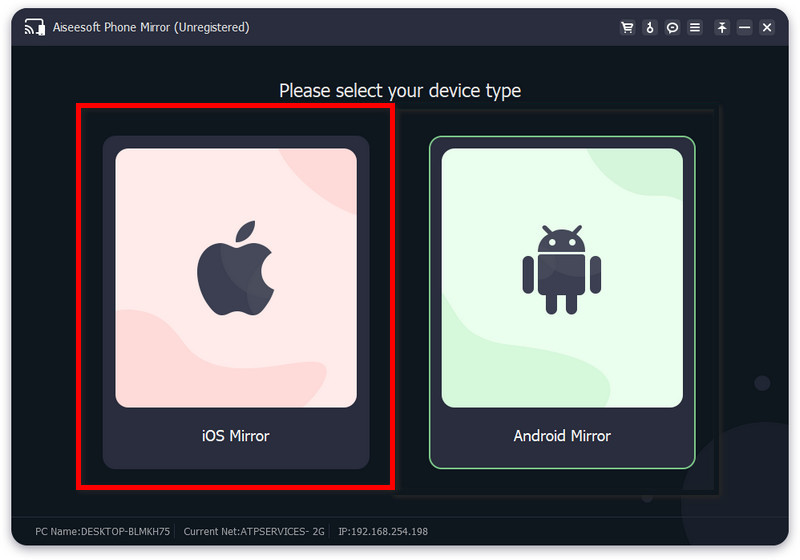
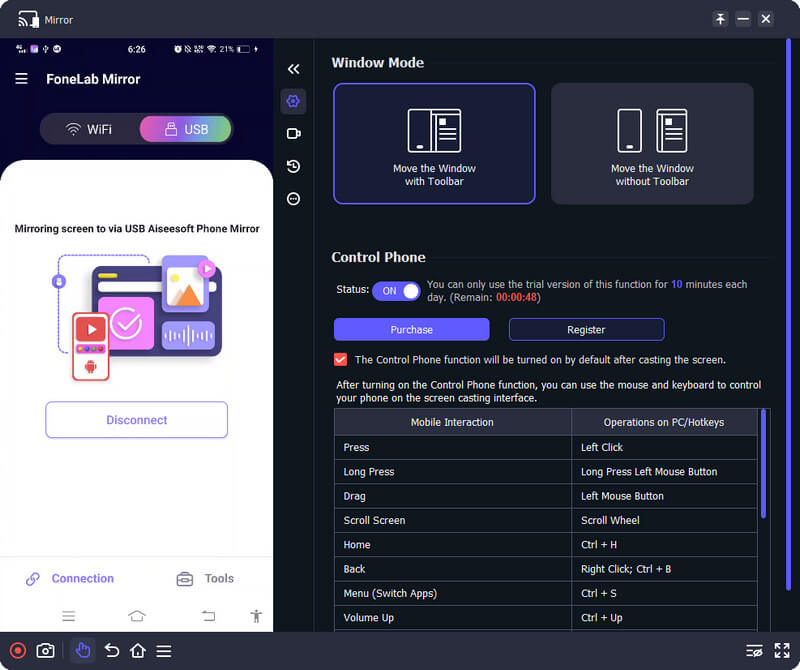
Erős WiFi kell az AirPlayhez?
Teljesen! Erős internetkapcsolatra lesz szüksége az AirPlay használata közben, mert sávszélességet használ mindkét eszköz csatlakoztatásához, és mindent tökéletesen kivetít az iOS rendszeren egy nagyobb vagy nagyobb képernyőre.
Miért nem jelenik meg az AirPlay ikon?
A legújabb iOS verzióban a Az AirPlay nem jelenik meg mert Képernyőtükrözésre módosult. Ha AirPlay-t keres iPhone-on és iPaden, ne próbálja többé megtalálni az AirPlay ikont, főleg ha a frissített operációs rendszer verzióját használja.
Az AirPlay-nek szüksége van WiFi-re?
Igen, internetkapcsolatra van szüksége, főleg a video- és hangátvitelhez. Az AirPlaying még hatékonyabbá vált, mivel a WiFi mindkét eszközt ugyanahhoz a hálózathoz csatlakoztatta.
Következtetés
Az AirPlay használata WiFi nélkül? Vásárolhat Apple Lightning Digital AV Adaptert az üzletben, vagy használhatja a peer-to-peer AirPlay-t, mert ez az egyetlen lehetséges módja az AirPlay használatának internetkapcsolat nélkül. De ha szereted tükrözni az iPhone-odat ill iPad képernyőjét számítógéphez, akkor a második részben hozzáadott alkalmazást kell használnia. Ez egy dedikált alkalmazás, és figyelemre méltó, hogy a legjobb képernyőközvetítő alkalmazás, amelyet használhat.
Ha kérdése van ezzel a témával kapcsolatban, megjegyzést írhat alább, mi pedig áttekintjük kérdéseit, és azonnal válaszolunk rá. Köszönjük, hogy elolvasta ezt a cikket. Reméljük, hogy az AirPlay WiFi-lekérdezés nélküli lejátszásával kapcsolatos összes információra választ kaptunk itt.

A Phone Mirror segítségével telefonja képernyőjét átküldheti számítógépére a jobb látás érdekében. Rögzítheti iPhone/Android képernyőjét, vagy tetszés szerint pillanatfelvételeket készíthet tükrözés közben.
100% biztonságos. Nincsenek hirdetések.